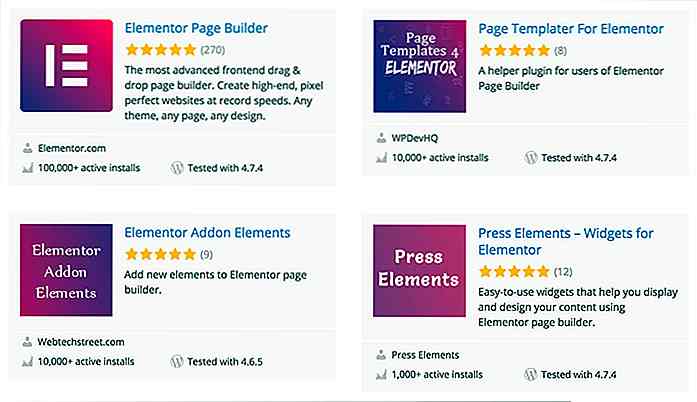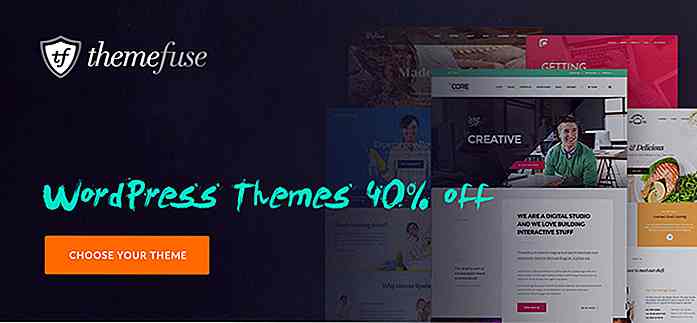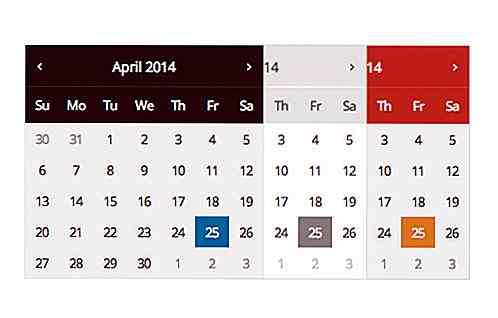es.hideout-lastation.com
es.hideout-lastation.com
10 consejos y trucos útiles para Android que debes saber
Si es nuevo en Android y está ansioso por probar todas las opciones disponibles que ve en la pantalla, o que está familiarizado con el sistema, incluidas las molestias que lo atormentan a diario, los consejos y trucos para moverse por un sistema siempre son útiles. Estamos aquí para ayudarte con eso.
En esta publicación, presentamos 10 consejos y trucos útiles de Android que pueden mejorar tu experiencia al usar tu dispositivo Android . Tenga en cuenta que los pasos pueden variar un poco de un teléfono Android a otro debido a las diferencias en la construcción y la versión del sistema operativo, pero si juega con él, el siguiente paso no está muy lejos.
1. Deshabilitar notificaciones de aplicaciones
¿Le molestan las molestas notificaciones de las aplicaciones que siguen llegando? Si aún no lo sabe, las notificaciones de estas aplicaciones también agotan la batería de su teléfono. Si desea desactivarlos, y está en Jelly Bean 4.1 y superior, así es cómo:
- En cualquiera de sus notificaciones no deseadas en su barra de notificaciones, mantenga presionada la notificación para que aparezca un cuadro de mensaje.
- Toque Información de la aplicación > Desmarque Mostrar notificaciones > Aceptar .
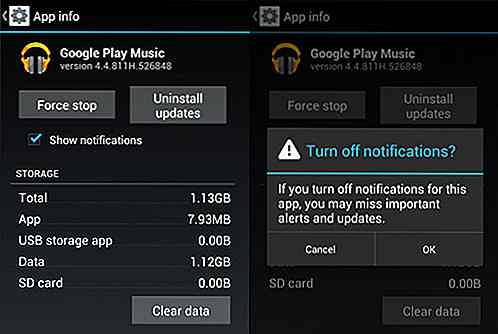
2. Deshabilitar datos móviles
Siempre que no necesite permanecer conectado, la desactivación de Mobile Data puede ayudar a evitar que la batería de su teléfono inteligente se agote demasiado rápido. Desactivar los datos móviles es tan fácil como:
- Ir a Configuración > Uso de datos .
- Deshabilita los datos móviles al alternar la configuración de ON a OFF .
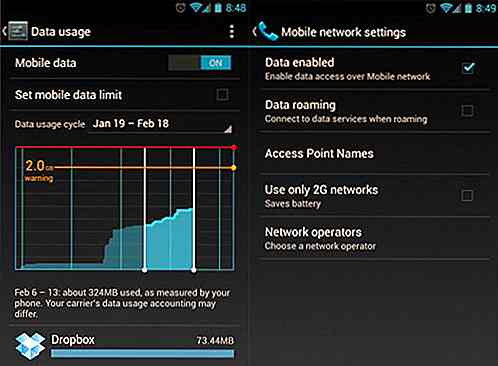
3. Establecer límite de datos móviles
¿Desea realizar un seguimiento de cuán lejos está su uso de su límite mensual de datos móviles? Si tiene ICS y más, hay una función que le permite realizar un seguimiento de la cantidad de cuota que le queda.
- Dirígete a Configuración> Uso de datos.
- Establezca su límite de datos arrastrando la línea naranja para reflejar su cuota mensual.
- Establezca su ciclo de uso de datos en función de cuándo comienza y termina su "mes", y listo.
Recibirás una alerta una vez que alcances el límite que has establecido. Tenga en cuenta que el uso de datos rastreados de su teléfono puede variar ligeramente que el seguimiento de su proveedor.
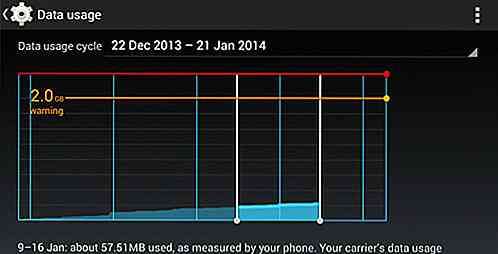
4. Agregue varias cuentas de Google
Necesita una cuenta de Google para usar un teléfono Android, pero ¿sabía que puede elegir ejecutar más de una cuenta de Google en su dispositivo Android? Esto es conveniente si usa más de una cuenta para varios de sus servicios de Google. Para agregar varias cuentas de Google:
- Vaya a Configuración> Agregar cuenta .
- Seleccione Google y configure su cuenta de Google nueva o existente.
- Una vez agregado, elija lo que desea sincronizar con la cuenta.
Repite todos los pasos anteriores si deseas agregar más cuentas.
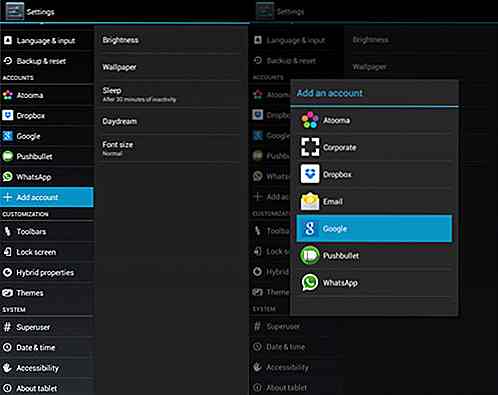
5. Deshabilitar las actualizaciones automáticas de la aplicación
¿Prefiere leer los permisos de la aplicación y elegir manualmente qué actualizaciones de la aplicación adoptar? Puede, pero primero necesita desactivar sus actualizaciones automáticas de la aplicación. Estos son los pasos:
- Abra Play Store y diríjase a Configuración .
- Toca Actualizar automáticamente las aplicaciones .
- Elija No actualizar automáticamente las aplicaciones .
Si desea habilitar las actualizaciones automáticas, siga la misma ruta y elija Actualizar automáticamente las aplicaciones en cualquier momento o mediante Wi-Fi (disponible solo para ciertos dispositivos Android).
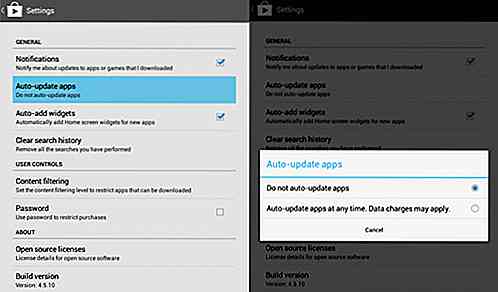
Para actualizar sus aplicaciones manualmente, solo abra Play Store, y en la página principal, deslice el dedo hacia la izquierda y toque Mis aplicaciones . Puede tocar las aplicaciones con actualizaciones pendientes y actualizarlas manualmente, o si desea actualizarlas todas de una vez, solo toque Actualizar todas .
6. Cómo verificar las actualizaciones del sistema Android
Para los usuarios de Android que están utilizando stock ROM, es posible que desee buscar nuevas actualizaciones para su sistema. Para buscar actualizaciones:
- Vaya a Configuración> Acerca del teléfono / tableta .
- Toca las actualizaciones del sistema .
- Toca Verificar ahora para buscar actualizaciones del sistema.
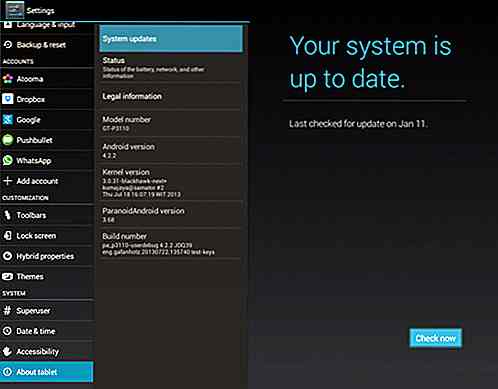
7. Cambiar las aplicaciones predeterminadas
Si ya ha configurado algunas aplicaciones predeterminadas para tareas específicas (por ejemplo, usar Chrome para abrir enlaces web), pero desea cambiar esto:
- Ve a Configuración > Aplicaciones .
- Desliza hacia la derecha y busca la pestaña Todos .
- Seleccione la aplicación que desea eliminar de manera predeterminada.
- Toca Borrar valores predeterminados .
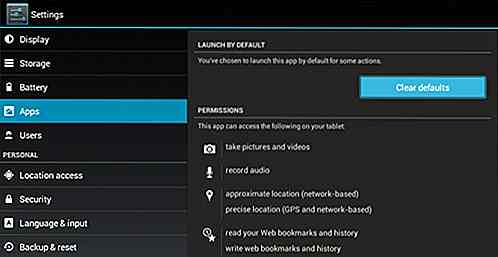
8. Organice atajos de pantalla de inicio con carpetas
Una vez que tenga muchas aplicaciones instaladas, su pantalla de inicio podría estar llena de accesos directos de aplicaciones. A diferencia del cajón de aplicaciones, las aplicaciones en su pantalla de inicio no están ordenadas alfabéticamente. Por lo tanto, es posible que desee crear algunas carpetas para los accesos directos de la pantalla de inicio.
- Suponiendo que ya tiene más de un puñado de accesos directos en su pantalla de inicio, mantenga presionado sobre cualquiera de los accesos directos y arrástrelo a otro acceso directo .
- Ahora debería aparecer un círculo alrededor de las aplicaciones, lo que indica que se ha creado una carpeta.
- Al tocar en la carpeta recién creada, aparecerá una mini ventana con sus aplicaciones.
- Puede arrastrar y soltar aplicaciones adicionales en la carpeta si lo desea. También puede cambiar el nombre de la carpeta tocando en el área de texto en la parte inferior de la ventana pequeña.
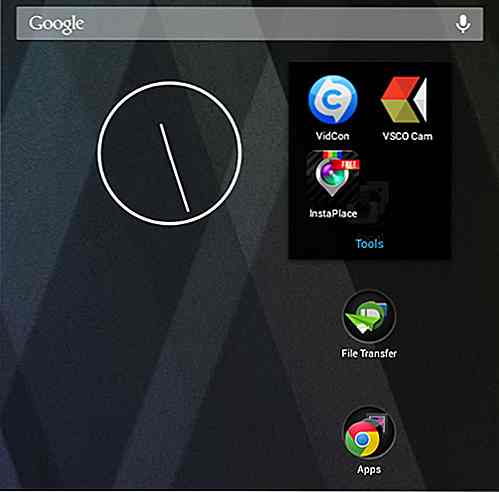
9. Deshabilitar animaciones
Aquí hay un consejo sobre cómo hacer que su dispositivo Android funcione un poco más: desactive sus animaciones. Deberá tener acceso a las Opciones de desarrollador que se pueden encontrar en Configuración o Acerca del dispositivo .
Nota: para algunos teléfonos, es posible que deba ir al número de compilación y tocarlo varias veces hasta que vea "¡Ahora es un desarrollador!". Las opciones de desarrollador ahora están habilitadas.
En las opciones de Desarrollador habilitadas, busque Escala de animación de ventana, Escala de animación de transición y Escala de duración de animador . Luego, apáguelos (deshabilítelos) de a uno por vez.
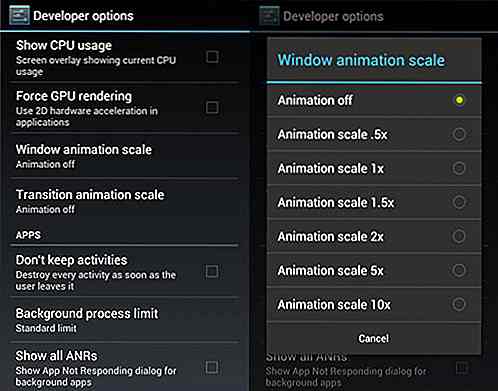
10. Cómo desactivar la corrección automática
¿Odias el hecho de que tu teléfono esté funcionando como profesor de inglés contigo? Desactive la corrección automática para su tranquilidad al enviar mensajes de texto.
- Vaya a Configuración> Idioma y entrada .
- Toque el ícono de configuraciones al lado del teclado que está usando, por ejemplo, Teclado de Google.
- Busque la corrección automática y toque sobre ella.
- Seleccione Off para desactivar la corrección automática.
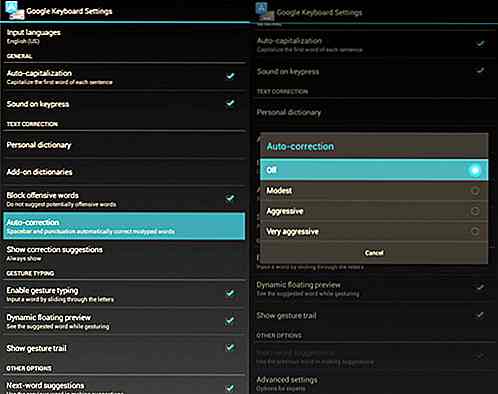

Cómo manejar mejor los plazos de escritura
Este artículo es parte de nuestra "Guía de la serie Freelancing", que consiste en guías y consejos para ayudarlo a convertirse en un mejor trabajador autónomo. Haga clic aquí para leer más de esta serie. El proceso de escritura es un proceso creativo, en su mayor parte, y cuando se trata de tener demasiada libertad para trabajar, a veces el tiempo no es esencial. Haga
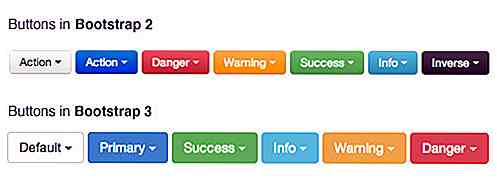
Bootstrap viene con Rejillas receptivas y algunos componentes web comunes que podemos recoger para crear rápidamente un sitio web receptivo . Si ha visto nuestras publicaciones anteriores en Bootstrap, probablemente sepa que los estilos de Bootstrap están compuestos por LESS.Mientras que LESS se ha vuelto más poderoso con las nuevas características introducidas en la versión 1.5, a